YouTube-Musik auf Spotify zu übertragen - so geht's
Bist du es leid, deine YouTube-Lieblingsmusik mühsam auf Spotify zu übertragen? Such nicht weiter! Das Fehlen einer direkten Übertragungsfunktion zwischen diesen Plattformen mag entmutigend erscheinen, aber keine Angst - dieser Leitfaden sollte den Prozess für dich vereinfachen.
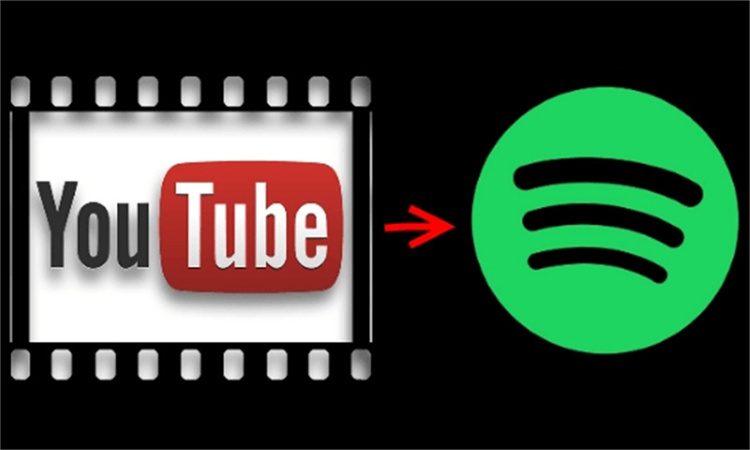
Teil 1. Kann ich YouTube in Spotify konvertieren?
Im Bereich des Musikstreaming sind YouTube Music und Spotify die beliebtesten Anbieter. Wenn du dich danach sehnst, deine ausgewählten Titel von YouTube auf Spotify zu übertragen, gibt es Hoffnung. Leider ist eine direkte Übertragung nicht möglich, da keine der beiden Plattformen eine integrierte Funktion für eine solche Migration bietet.
Die zuverlässigen Musikkonverter können diesen Prozess vereinfachen. Mit verschiedenen benutzerfreundlichen Tools kannst du deine YouTube-Musikwiedergabeliste effizient zu Spotify konvertieren und dir die mühsame Aufgabe ersparen, dein Musikarchiv neu aufzubauen.
Auf diese Weise kannst du schnell in eine umfangreiche Song-Bibliothek eintauchen, neue musikalische Schätze entdecken und den Luxus des Offline-Hörens auf Spotify genießen.
Teil 2. Der beste Weg, YouTube-Wiedergabelisten auf Spotify zu übertragen
Wenn du ein Musikenthusiast mit einer ausgewählten YouTube-Wiedergabeliste bist und deine Lieblingssongs problemlos auf Spotify genießen möchtest, dann ist HitPaw Video Converter genau das Richtige für dich.. Diese vielseitige Software unterstützt das Herunterladen von Musik von YouTube und YouTube Music und konvertiert sie in das MP3-Format, um sie unbegrenzt auf Spotify abspielen zu können.
Erschließe dir die Freiheit von Video und Musik mit HitPaw Video Converter
HitPaw Video Converter ist ein vielseitiger Musik-Downloader und Konverter. Seine Hauptfunktionen umfassen:
- Musik von YouTube Music, YouTube, SoundCloud, Bilibili, Dailymotion, etc. herunterladen.
- 8K-Videos und 320kbps-Songs herunterladen
- Untertitel und Titelbild zusammen mit dem Video speichern
- Lade Musik von den beliebtesten Musik-Streaming-Plattformen wie Spotify, Apple Music, Title, Deezer usw. herunter.
- Über 20 weitere integrierte Audio- und Videotools
- Benutzerfreundliche Schnittstelle
Übertragen einer YouTube-Musik-Wiedergabeliste auf Spotify
Die folgende Anleitung besteht aus zwei Teilen. Erstens können Benutzer YouTube-Musik mit HitPaw Video Converter auf den Computer herunterladen und dann die Musik vom Computer auf die Spotify-App übertragen.
Abschnitt 1: YouTube-Musik auf dem Computer speichern
Schritt 1:Lade HitPaw Video Converter kostenlos herunter und installieren es auf einem PC oder Mac. Starte das Programm und wechsele zur Registerkarte "Download".
Schritt 2:Öffne YouTube oder die YouTube-Musik-Website und suche das Musikvideo, die Wiedergabeliste oder das Album, das du herunterladen möchtest. Kopiere den Link aus der Adressleiste des Browsers.

Schritt 3:Füge den Link in HitPaw Video Converter ein und klicke auf die Schaltfläche Analyse. Da Programm analysiert und listet die Video- und Audioinformationen in diesem Link auf.

Schritt 4:Wähle in der Popup-Information MP3 320kbps als bevorzugtes Audioformat. Klick auf die Schaltfläche Download, um den Download von YouTube-Musik zu starten.

Schritt 5:Warte bis der Downloadvorgang abgeschlossen ist. Du kannst auf die heruntergeladene Musik über die Registerkarte "Heruntergeladen" des Programms zugreifen. Sie kann auch über den lokalen Ordner aufgerufen werden.

Abschnitt 2: Hochladen auf Spotify
Nachdem du YouTube-Musik auf deinen Computer heruntergeladen hast, kannst du mit den folgenden Schritten Musik auf Spotify hochladen:
Lade die Spotify-App herunter und installieren sie auf deinem Desktop
Melde dich bei Spotify mit deinem Konto an. Klick auf die Schaltfläche Einstellungen im Menü oben rechts.

Aktiviere nun die Schaltfläche unter Lokale Dateien > Lokale Dateien anzeigen

Klick nun auf die Schaltfläche "Quelle hinzufügen" und wähle den Ordner auf deinem Computer aus, der die von dir heruntergeladene YouTube-Musik enthält.

Spotify scannt den Zielordner und fügt automatisch Musik zu deiner Bibliothek hinzu
Um lokale Musikdateien anzuzeigen, klicke auf die Registerkarte "Bibliothek" und wähle dann "Lokale Dateien" aus dem Dropdown-Menü. Du kannst die YouTube-Musik nun in Spotify frei anhören.
Wenn du Spotify auf dem Handy hörst, kannst du auch deine YouTube-Songs zur Spotify App hinzufügen.
Teil 3. YouTube-Musik auf Spotify online übertragen
In der sich ständig weiterentwickelnden Welt des Musikstreaming ist das Verschieben deiner Lieblingswiedergabelisten von einer Plattform zur anderen zu einer wichtigen Aufgabe geworden. Zum Glück gibt es Online-Tools, die diesen Prozess vereinfachen und für Bequemlichkeit und Effizienz sorgen. Schauen wir uns diese Tools an und stellen ihre Funktionen sowie Vor- und Nachteile vor.
1. TuneMyMusic: Vereinfachung der Migration deiner Wiedergabelisten
TuneMyMusic ist ein webbasierter Dienst, mit dem Musikbibliotheken nahtlos zwischen verschiedenen Streaming-Plattformen übertragen werden können. Insbesondere ermöglicht er die Konvertierung von YouTube-Wiedergabelisten zu Spotify und andersherum. Neben der Übertragung von Wiedergabelisten unterstützt TuneMyMusic Aufgaben wie das Synchronisieren, Teilen, Hochladen und Sichern deiner Musikbibliothek. Der Dienst erweitert seine Kompatibilität auf eine Reihe von Streaming-Plattformen, darunter Amazon Music, Apple Music, TIDAL und Deezer.
Übertragen einer Wiedergabeliste von YouTube Music zu Spotify mit TuneMyMusicBesuche die offizielle TuneMyMusic-Website: Öffne deinen Webbrowser und navigiere zur offiziellen TuneMyMusic-Website. Klicke auf "Let's Start", um den Prozess zu starten.

- Wähle YouTube als Quellplattform: Kopiere die URL der YouTube-Wiedergabeliste und füge sie in das dafür vorgesehene Feld auf TuneMyMusic ein.
- Anmelden und Zugriff autorisieren: Melde dich bei TuneMyMusic-Konto mit deinem Google-Konto an. Erteile die erforderlichen Berechtigungen für den Zugriff auf deine YouTube- und Spotify-Konten.
Wähle Spotify als Ziel: Melde dich über TuneMyMusic bei deinem Spotify-Konto an und erlaube den Zugriff.

- Überprüfen und Bestätigen: Überprüfe die Titelliste und heb die Auswahl unerwünschter Titel auf. Klicke auf die Schaltfläche "Bestätigen", um fortzufahren.
- Auf die Konvertierung warten: Beobachte den Fortschritt auf der Website, während TuneMyMusic deine Wiedergabeliste konvertiert. Sobald die Umwandlung abgeschlossen ist, findest du deine Wiedergabeliste in der Spotify-App.
Vorteile bei der Verwendung von TuneMyMusic:
- Keine Installation einer App erforderlich.
- Unterstützt die automatische Synchronisierung von Wiedergabelisten zwischen verschiedenen Plattformen.
- Unbegrenzter Import von YouTube-Wiedergabelisten in Spotify.
Nachteile bei der Verwendung von TuneMyMusic:
- Mit dem kostenlosen Tarif kannst du nur 500 Titel auf die Wiedergabeliste übertragen.
- Keine automatische Synchronisierungsfunktion im kostenlosen Tarif
- Für einen reibungslosen Betrieb ist eine stabile Internetverbindung erforderlich.
2. FreeYourMusic: Brückenschlag zwischen Plattformen mit einer App
FreeYourMusic ist eine weitere Lösung für die Konvertierung von YouTube-Wiedergabelisten in Spotify. Im Gegensatz zu TuneMyMusic erfordert FreeYourMusic die Installation einer App, die auf verschiedenen Geräten wie Windows, Mac, Linux, Android und iOS verfügbar ist. Diese App ermöglicht auch die automatische Synchronisierung von Wiedergabelisten und bietet Cloud-Speicher für deine Musikbibliothek.
YouTube-Wiedergabeliste mit FreeYourMusic auf Spotify übertragenFreeYourMusic herunterladen und installieren: Installiere die FreeYourMusic-App auf deinem PC und starte sie. Wähle auf der Hauptseite YouTube als Quelle aus.

- Melde dich bei deinem YouTube-Konto an: Du wirst zu deinem Webbrowser weitergeleitet, um dich bei deinem YouTube-Konto anzumelden.
- Wähle Spotify als Ziel: Nachdem du dich bei YouTube angemeldet hast, wähle Spotify als Ziel aus und melde dich mit deinem Spotify-Konto an.
Wählen der Wiedergabelisten und Vorgang abschließen: Wähle die Wiedergabelisten, die du zu Spotify übertragen möchtest, und warte, bis der Vorgang abgeschlossen ist.

Vorteile bei der Verwendung von FreeYourMusic
- Automatische Synchronisierung von Wiedergabelisten zwischen verschiedenen Plattformen.
- Benutzerfreundliche App-Schnittstelle.
Nachteile bei der Verwendung von FreeYourMusic
- Die Nutzer laden die YouTube-Musik-Wiedergabelisten nicht wirklich auf ihr Spotify herunter. Das Tool überträgt lediglich die Cache-Dateien.
- Die Kosten für das Premium-Abonnement sind im Vergleich zu anderen Übertragungstools relativ hoch.
Teil 4. YouTube-Wiedergabeliste mit einer Browser-Erweiterung in Spotify importieren
Wenn du auf der Suche nach einer unkomplizierten Möglichkeit bist, deine Lieblings-YouTube-Wiedergabelisten in Spotify zu importieren, ist Youfy, eine Chrome-Erweiterung, genau das Richtige für dich. Dieses benutzerfreundliche Tool vereinfacht den Prozess und ermöglicht es deine bevorzugten YouTube-Songs und -Wiedergabelisten nahtlos auf Spotify zu übertragen, ohne die YouTube-Plattform zu verlassen.
Um mit Youfy zu beginnen, befolge diese einfachen Schritte:- Öffne den Chrome-Browser: Starte den Chrome-Browser auf deinem Gerät.
- Suche nach Youfy: Suche nach Youfy im Chrome Web Store.
- Zu Chrome hinzufügen: Klicke auf die Schaltfläche "Zu Chrome hinzufügen" und bestätige die Installation der Youfy-Erweiterung.
- Navigiere zu YouTube: Gehe zu YouTube und suche die Wiedergabeliste, die du in Spotify importieren möchtest.
- Aktiviere Youfy: Rufe auf der YouTube-Seite deine Liste der Erweiterungen auf, klicke auf Youfy und melde dich mit deinem Spotify-Konto an.
- Übertragung einleiten: Wähle in der Youfy-Erweiterung die gewünschte Wiedergabeliste aus, um den Übertragungsprozess zu starten.
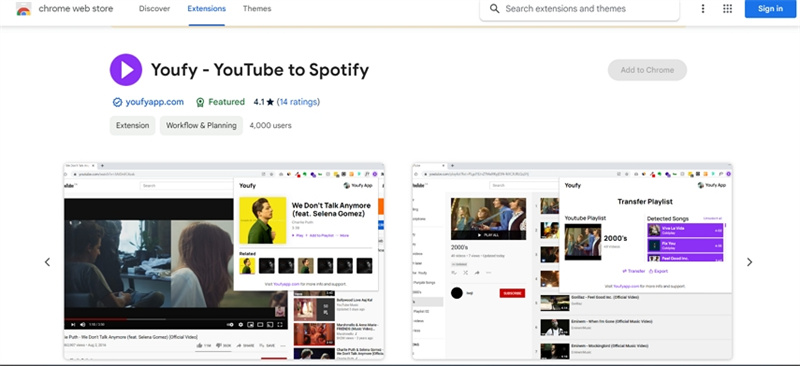
Fazit
Wir haben in diesem Beitrag verschiedene Lösungen für die Übertragung von YouTube zu Spotify vorgestellt. Wenn du deine geliebte YouTube-Musik nahtlos auf Spotify übertragen möchtest, ist HitPaw Video Converter ein großartiger YouTube-zu-Spotify-Konverter. Mit seiner benutzerfreundlichen Oberfläche lädt dieses vielseitige Tool mühelos Videos sowohl von YouTube als auch von YouTube Music herunter und wandelt sie in Spotify-freundliche MP3-Dateien um.








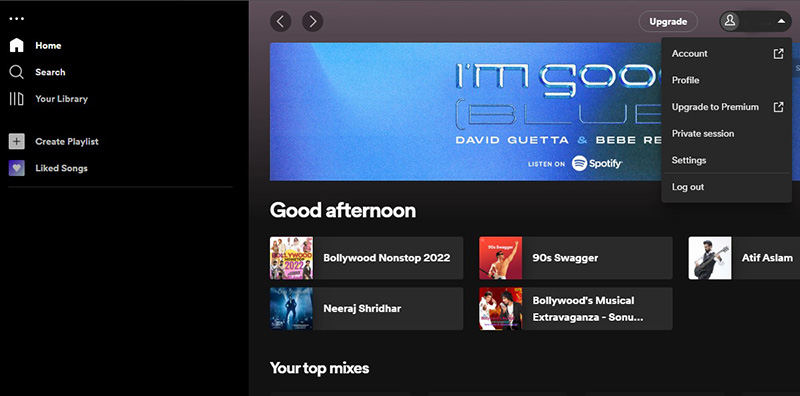
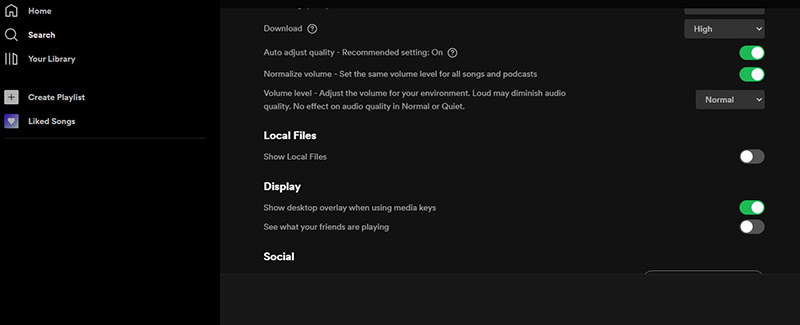
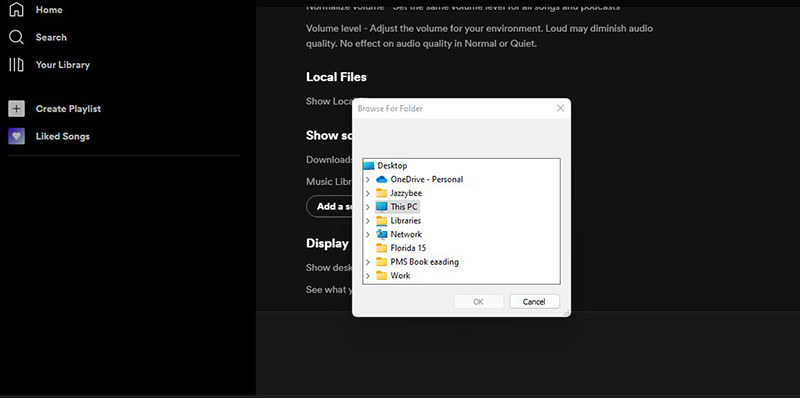

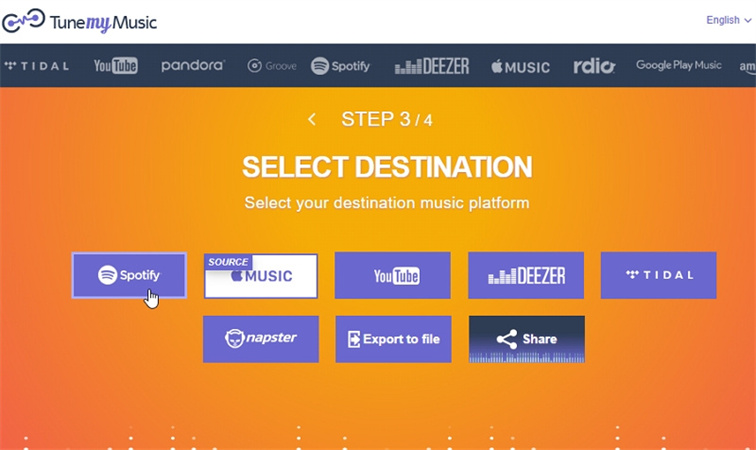
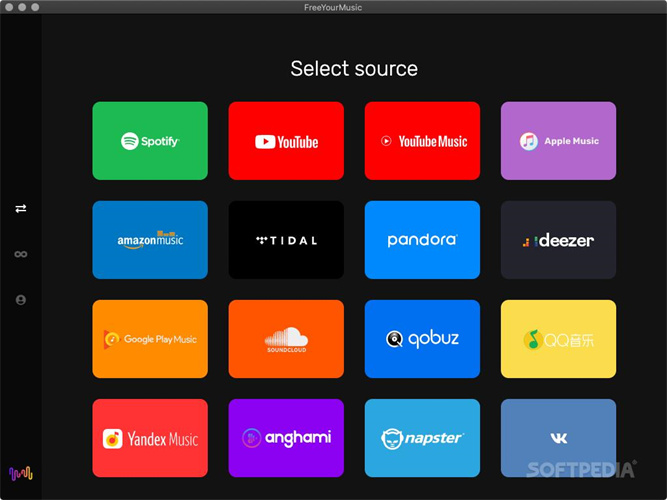
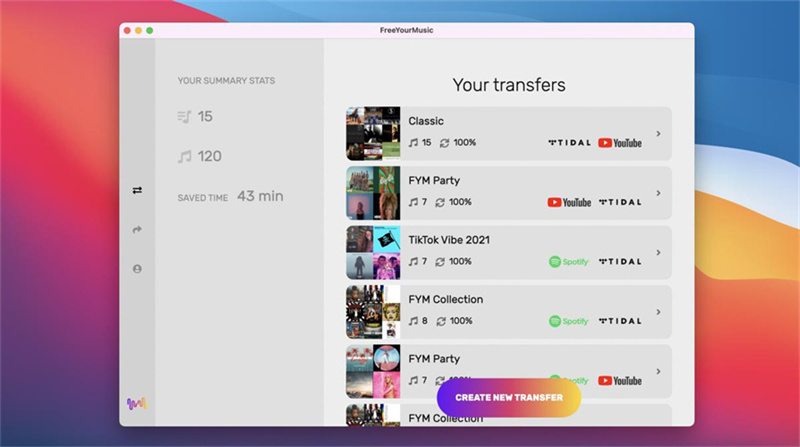


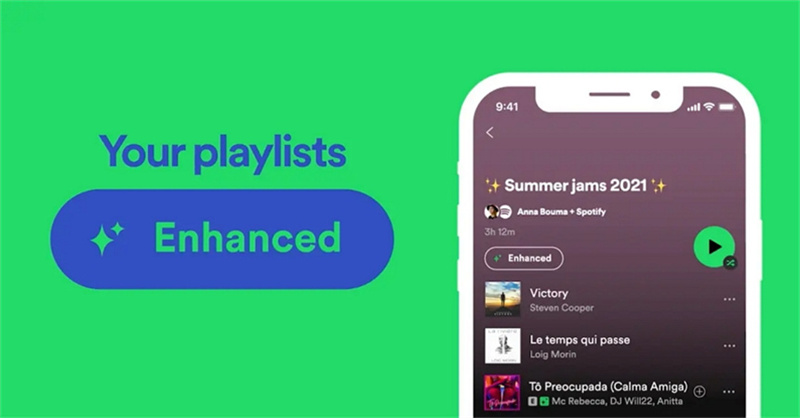
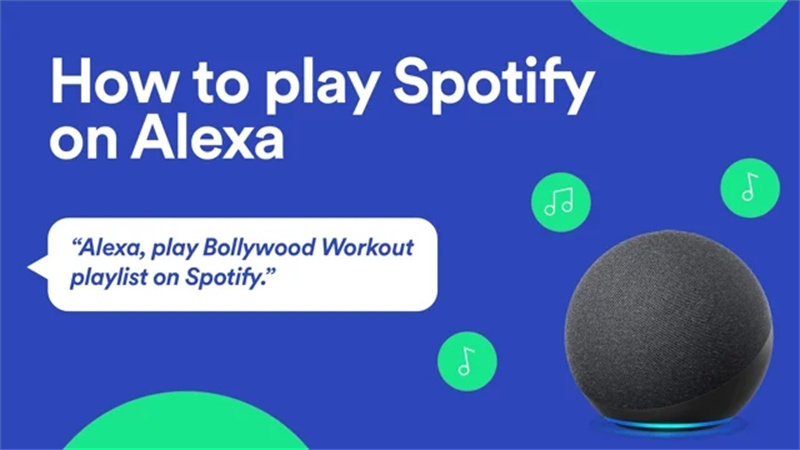
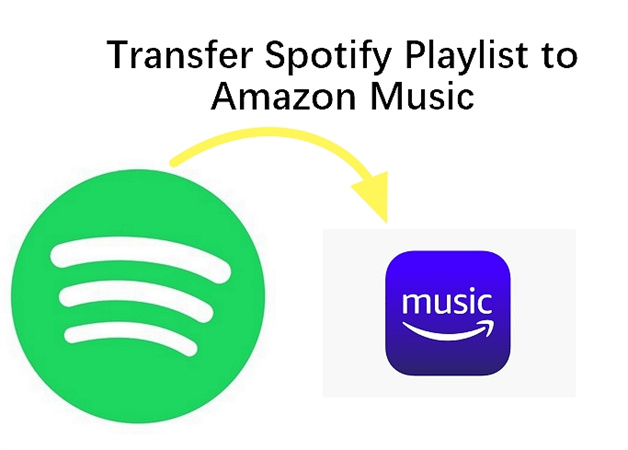

Startseite > Music Converter > YouTube-Musik auf Spotify zu übertragen - so geht's
Wählen Sie die Produktbewertung:
Joshua Hill
Chefredakteur
Ich bin seit über fünf Jahren als Freiberufler tätig. Es ist immer beeindruckend Wenn ich Neues entdecke Dinge und die neuesten Erkenntnisse, das beeindruckt mich immer wieder. Ich denke, das Leben ist grenzenlos.
Alle Artikel anzeigenSchreiben Sie einen Kommentar
Eine Bewertung für HitPaw-Artikel schreiben